当您使用 windows 10 自带输入法时,可能会遇到输入法图标消失的问题。这令人困扰,因为无法输入文本。别担心,php小编草莓将为您详细介绍如何在注册表编辑器中找到名为“run”的关键位置,并一步步指导您恢复输入法图标。继续阅读以下内容,了解如何轻松解决此问题。
Win10输入法图标丢失后找回的方法
1、按【 Win + X 】组合键,或【右键】点击任务栏上的【Windows开始徽标】,在打开的【右键】菜单项中,选择【运行】。

2、运行窗口,输入【regedit】命令,按【确定或回车】可以打开注册表编辑器。

3、注册表编辑器窗口,找到路径HKEY_CURRENT_USER\Software\Microsoft\Windows\CurrentVersion\Run。
4、右侧空白处,点击【右键】,在打开的菜单项中,选择【新建 - 字符串值】。

5、新建的字符串命名为【ctfmon.exe】。

6、双击打开新建的字符串【ctfmon.exe】,将数值数据修改为【C:\WINDOWS\system32\ctfmon.exe】,点击【确定】并重启电脑即可。
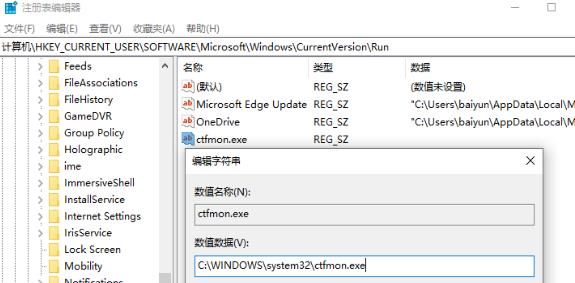
以上就是Win10输入法图标丢失后怎么找回 Win10输入法图标丢失后找回的方法的详细内容,更多请关注php中文网其它相关文章!

每个人都需要一台速度更快、更稳定的 PC。随着时间的推移,垃圾文件、旧注册表数据和不必要的后台进程会占用资源并降低性能。幸运的是,许多工具可以让 Windows 保持平稳运行。

Copyright 2014-2025 https://www.php.cn/ All Rights Reserved | php.cn | 湘ICP备2023035733号